Blendee permette di creare email personalizzate per ogni tipo di utenza.
Per creare una mail con template, è necessario spostarsi su Direct Marketing > Email Marketing
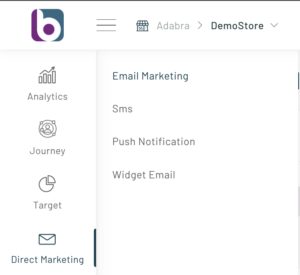
Clicchiamo sul pulsante “Nuova Newsletter” per aprire il wizard di configurazione
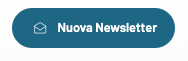
1 Step
Completiamo il primo step con tutti i campi obbligatori,
- Nome comunicazione
- Oggetto dell’email
- Testo di anteprima
- Nome mittente
- Email mittente
ATTENZIONE: E’ fondamentale che la mail mittente sia un indirizzo valido altrimenti la mail non verrà spedita.
possiamo decidere se inviare la newsletter a chi ha accettato di ricevere solo le newsletter, solo le comunicazioni commerciali, sia newsletter che comunicazioni commerciali oppure a tutti gli utenti iscritti.
In più possiamo decidere se inviare la newsletter soltanto alle mail confermate con il sistema di double opt-in
Molto importante poi la possibilità di definire un segmento a cui inviare la newsletter oppure se escludere gli utenti di un segmento dall’invio. È possibile anche inviare la newsletter ad una lista di utenti precedentemente caricata in piattaforma.
Tra le opzioni non obbligatorie troviamo anche la possibilità di escludere gli utenti che hanno ricevuto una mail n giorni fa oppure limitare il numero degli invii da effettuare.
2 Step
Nel secondo step possiamo condizionare eventuali recommendations presenti nella mail, tramite condizioni obbligatori o opzionali.
3 Step
Il terzo step ci permette di concentrarci sul template della mail, per il quale abbiamo due opzioni:

Nella personalizzazione troviamo la colonna a sinistra con l’editor email, Semplificato o Avanzato, dove possiamo inserire il nostro codice HTML, premere “Aggiorna Anteprima” per visualizzare il contenuto nella preview.
Nella sezione info troviamo tutti i parsing tag da utilizzare nella mail per personalizzare al massimo il contenuto.
Una volta terminata la personalizzazione possiamo procedere a Salvare, troveremo la nostra email nell’ elenco delle email
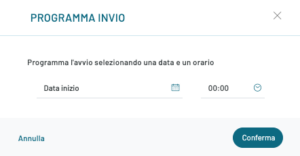
Quando saremo pronti per inviare la nostra newsletter potremo cliccare sul tasto Invia e successivamente scegliere la data e l’ora di partenza nella finestra che verrà visualizzata, come nell’immagine sopra.
Thanks for contributing!



